So installieren Sie Nginx, Mariadb, PHP (Lemp Stack) auf Ubuntu 18.04 Bionic Beaver Linux
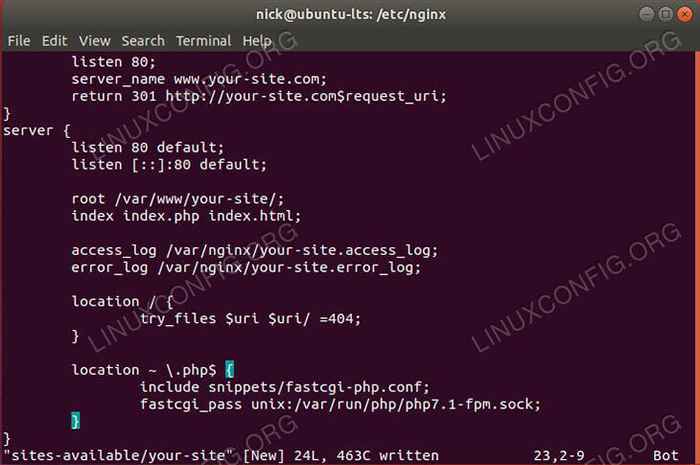
- 4068
- 405
- Susanne Stoutjesdijk
Zielsetzung
Installieren Sie den NGINX Web Server (LEMP) auf Ubuntu 18.04. Insbesondere diese Linux Web Server -Installationshandbuch zeigt Ihnen, wie Sie NGINX installieren, wie Sie MariADB installieren und PHP installieren.
Verteilungen
Ubuntu 18.04 Bionischer Biber
Anforderungen
Eine Arbeitsanlage von Ubuntu 18.04 mit Root -Privilegien
Schwierigkeit
MITTEL
Konventionen
- # - erfordert, dass gegebene Linux -Befehle mit Root -Berechtigungen entweder direkt als Stammbenutzer oder mit Verwendung von ausgeführt werden können
sudoBefehl - $ - Erfordert, dass die angegebenen Linux-Befehle als regelmäßiger nicht privilegierter Benutzer ausgeführt werden können
Einführung
Wenn Sie PHP-basierte Websites unter Linux ausführen möchten, ist Apache nicht Ihre einzige Option. Nginx ist ein schnelleres, leichteres Webserver, der ziemlich einfach zu konfigurieren und auszuführen ist. Außerdem ist es hervorragend darin, andere Aufgaben wie Lastausgleich, Serveroptimierung und als Reverse Proxy zu erledigen. Tatsächlich ist Nginx eine Top -Wahl bei Startups für das Hosting ihrer Webanwendungen.
Einstellen von Nginx auf Ubuntu 18 auf Host PHP einrichten.04 ist sehr einfach und Sie benötigen nur ein paar Pakete, um loszulegen.
Installation
Bevor Sie etwas tun können, sollten Sie alles installieren, was Sie zuerst benötigen. Es gibt nur ein paar Pakete, die Sie brauchen. Außerdem Ubuntu 18.04 hat ziemlich aktuelle Versionen von allem in seinen Standard -Repositorys, sodass Sie sich keine Sorgen machen müssen, externe Repositorys aufzuspüren.
$ sudo APT Installieren Sie Mariadb-Server Nginx PHP-FPM PHP-MYSQL
Während der Installation werden Sie gebeten, ein Admin -Konto für Mariadb/MySQL einzurichten. Wählen Sie eine sichere und unvergessliche Passphrase.
Sie sollten sich eine Minute Zeit nehmen, um PHP-FPM jetzt auch zu aktivieren.
Hinweis: Aktualisieren Sie die folgenden Befehle mit Ihrer installierten PHP -Version! Um Ihre PHP -Version zu überprüfen, führen Sie ausPHP --version Befehl. $ sudo systemctl starten Sie Php7.1-fpm $ sudo systemctl aktivieren php7.1-fpm
Richten Sie Ihre Datenbank ein
Jetzt können Sie sich in Ihrer neu erstellten Datenbank anmelden.
$ mysql -u root -p
Geben Sie das Passwort ein, das Sie während der Installation eingerichtet haben.
Sie werden in die MySQL -Konsole fallen gelassen. Sie können alles tun, was Sie von dort aus brauchen. Machen Sie vor irgendetwas Ihre tatsächliche Datenbank.
MySQL> Datenbank 'bionic_lemp' erstellen;
Nutzen Sie dann regelmäßig die Datenbank aus, um die Datenbank auszuführen.
MySQL> Benutzer erstellen 'site_admin'@'localhost' identifiziert durch 'your_password';
Gewähren Sie Ihrem neuen Benutzer schließlich die Berechtigungen, um die Datenbank tatsächlich zu verwenden.
MySQL> Geben Sie alle auf bionic_lemp zu.* Zu 'seiten_admin'@'localhost';
Wenn Sie fertig sind, spülen Sie die Privilegien und verlassen Sie die Konsole.
MySQL> Flush -Privilegien; MySQL> Beenden;
Konfigurieren Sie Nginx
Alle Nginx -Konfigurationen befinden sich in /etc/nginx. Sie sind unterteilt, um den Konfigurationsprozess zu vereinfachen. Die beiden, die Sie sich Sorgen machen müssen nginx.Conf Datei und die ortsspezifische Datei, die Sie für Ihre Website erstellen,. In diesem, werden Sie die in die Standorte verfügbar Verzeichnis.
Erstellen Sie eine neue Datei für Ihre Website in /etc/nginx/seites-verfügbar. Der volle Weg sollte so etwas wie sein /etc/nginx/sites-verfügbare/Ihre Site.
Starten Sie die Datei, indem Sie a erstellen Server Block. Nginx verwendet Server Blöcke, um eine neue Webanwendungsinstanz zu bestimmen, damit sie zuhören kann.
Server
Die ersten Dinge, die Sie in Ihre geben sollten Server Block sind die Hören Linien. Sie sagen Nginx, welchen Port sie anhören sollen.
Hören Sie 80 Standard; Hören [::]: 80 Standard;
Diese decken sowohl IPv4- als auch IPv6 -Verbindungen ab. Entferne das Standard Gibt an, dass dies der Standardserver ist. Sie können nur haben eins Standardeinstellung, wählen Sie also die richtige Auswahl, wenn Sie mehrere Websites hosten.
Sagen Sie Nginx als nächst. Wenn Sie dies nur vor Ort tun, verwenden Sie Lokalhost. Verwenden Sie ansonsten Ihren Domain -Namen.
server_name your-site.com;
Wenn Sie möchten, dass Nginx Anforderungen automatisch mit dem umleiten www im selben Serverblock. Fügen Sie den folgenden Block vor Beginn Ihres aktuellen Serverblocks hinzu.
Server Listen 80; server_name www.deine Seite.com; Gibt 301 http: // Ihre Site zurück.com $ request_uri;
Geben Sie als Nächstes das Stammverzeichnis Ihrer Website an und wie die Site Index -Datei benannt wird. Diese Zeilen geben Nginx an, nach der Website in der Site zu suchen /var/www/Ihre Site und beginnen Sie mit einer aufgerufenen Datei Index.Php oder Index.html.
root/var/www/Ihre Site/; Indexindex.PHP -Index.html;
Es ist auch eine gute Idee, individuelle Fehlerprotokolle für jede Ihrer Websites einzurichten. Geben Sie sie auch hier an.
Access_log/var/log/nginx/Ihre Site.Access_log; ERROR_LOG/VAR/LOG/NGINX/Ihre Site.Fehlerprotokoll;
Ein ... kreieren Standort Blockieren Sie, um NGINX zu sagen. Standort Blöcke gehen in Serverblöcke ein und teilen Nginx mit, wie bestimmte Dateitypen an bestimmten Stellen verarbeitet werden können.
Ort / try_files $ uri $ uri / = 404;
Das Letzte, was Sie tun müssen. Ein anderes erstellen Standort Block dafür.
PHP --version Befehl. Ort ~ \.Php $ inklusive Snippets/Fastcgi-Php.conf; FASTCGI_PASS UNIX:/VAR/RUN/PHP/PHP7.1-fpm.Socke;
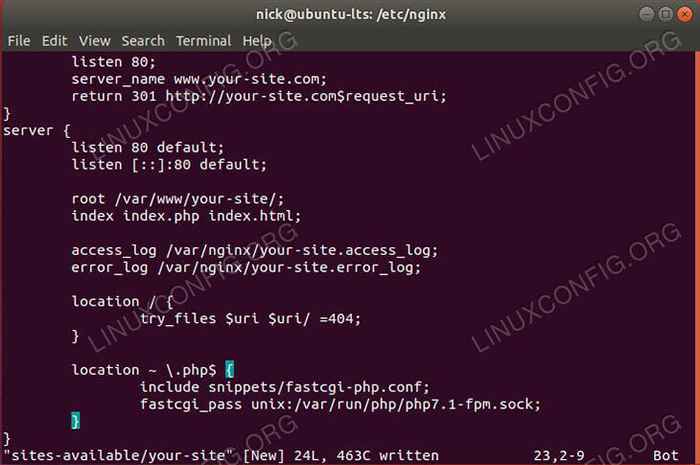
Das ist alles was du brauchst. Speichern und beenden Sie die Datei. Es ist wahrscheinlich auch eine gute Idee, dieses Site -Verzeichnis jetzt zu erstellen.
$ sudo/var/www/Ihre Site
Gib Nginx auch Eigentum daran.
$ sudo chown -r www-data: www-data/var/www/your-site
Entfernen Sie nun den Symlink für die Standardkonfiguration in /etc/nginx/sites-fähig.
$ sudo rm/etc/nginx/sites-fähig/standardmäßig
Erstellen Sie dann einen neuen Symlink für die Konfiguration Ihrer Website.
$ sudo ln -s/etc/nginx/seiten-verfügbar/your-site/etc/nginx/sites-fähig/
Starten Sie Nginx neu, damit die Änderungen wirksam werden können.
$ sudo systemctl starten nginx neu
Testen Sie es aus
Der beste Weg zu testen, dass alles funktioniert, besteht. Erstellen Sie die folgende Datei unter /var/www/your-site/index.Php.
Seite mit PHP geladen!'; $ conn = mysqli_connect ('localhost', 'site_admin', 'your_password'); Wenn(!$ conn) Die ('Fehler:
'' . mysqli_connect_error ()); else echo 'Erfolgreich mit der MySQL -Datenbank verbunden!
'; ?> 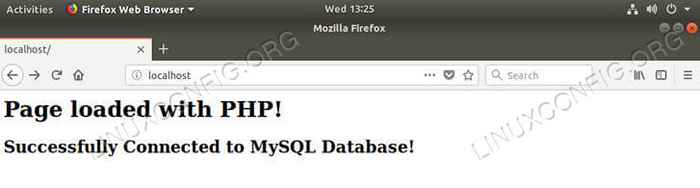
Navigieren Sie mit Ihrem Webbrowser zu Ihrer Website. Wenn Sie die Erfolgsnachricht sehen, die besagt, dass Sie erfolgreich mit MySQL verbunden sind, ist Ihr Server ordnungsgemäß konfiguriert.
Gedanken schließen
Das Konfigurieren von Nginx braucht einige Zeit, aber es lohnt sich. Es ist nicht nur schneller als andere Webserver, sondern auch viele Optionen und feinkörnige Kontrolle. Es ist auch einfach, NGINX auf Webanwendungen zu konfigurieren, die in anderen Sprachen wie Python und Ruby direkt an Ihren PHP -Anlagen geschrieben wurden. Nginx ist einfach eine der besten Möglichkeiten für moderne Webanwendungen.
Verwandte Linux -Tutorials:
- Dinge zu installieren auf Ubuntu 20.04
- Dinge zu tun nach der Installation Ubuntu 20.04 fokale Fossa Linux
- Dinge zu installieren auf Ubuntu 22.04
- So installieren Sie LEMP Stack auf Almalinux
- Dinge zu tun nach der Installation Ubuntu 22.04 Jammy Quallen…
- Ubuntu 20.04 Leitfaden
- Ubuntu 20.04 WordPress mit Apache -Installation
- Ubuntu 20.04: WordPress mit Nginx -Installation
- Installieren Sie Arch Linux in VMware Workstation
- So erstellen Sie einen Docker -basierten Lampenstapel mit Docker auf…
- « So installieren Sie Joomla auf Ubuntu 18.04 Bionic Beaver Linux
- FLOSS Technischer Autor @ Linuxconfig.Org »

